왼쪽 탐색 메뉴에서 프로필 설정을 클릭하세요.
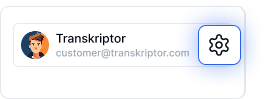
다음으로 이동하세요 Billing 섹션. Payment History 항목 아래에서 이전 결제를 확인할 수 있습니다.
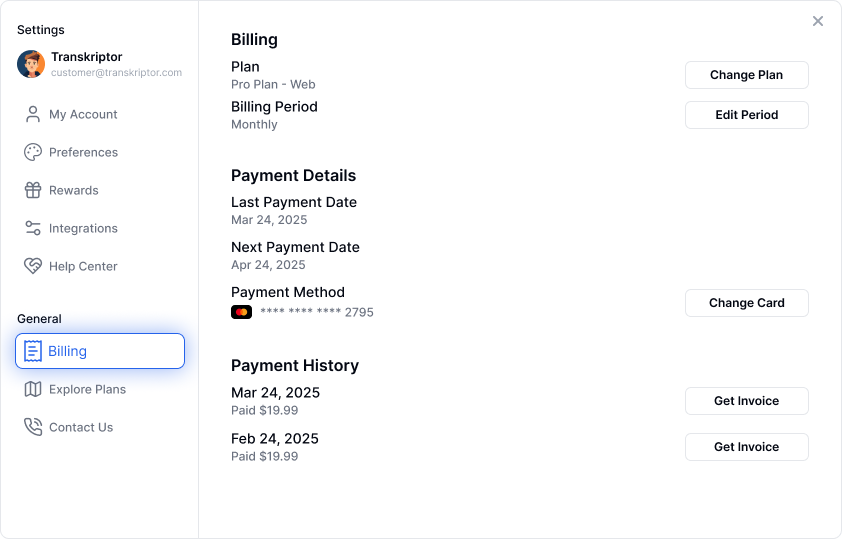
Transkriptor에서 청구서를 다운로드하려면 Get Invoice 버튼을 클릭하세요.
팝업창이 나타나면 “+” 아이콘을 클릭하고 필요한 청구 세부 정보를 입력하세요:
이름
세금 ID (인보이스가 회사용일 경우 필수)
청구 주소
정보를 입력하고 저장한 후, 업데이트된 인보이스를 쉽게 다운로드할 수 있습니다.
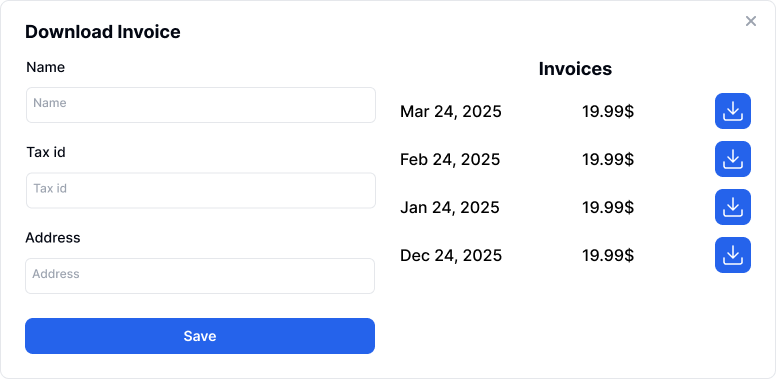
Transkriptor 구독을 iOS App Store 또는 Google Play를 통해 구매한 경우, 인보이스나 영수증은 구매가 이루어진 플랫폼에서 확인할 수 있습니다.
iOS (Apple) 사용자 용
Apple ID 계정을 통해 Apple 구독 구매 내역을 확인하고 영수증을 다운로드할 수 있습니다:
Google Play 사용자 용
Google Play 계정을 통해 주문 내역을 검토하고 영수증을 다운로드할 수 있습니다:
Transkriptor는 타사 플랫폼을 통해 이루어진 결제에 대한 영수증을 발행할 수 없습니다. 청구 세부 사항은 해당 스토어를 참조하십시오.